旧电脑怎样重装系统 详细教程分享
- 分类:教程 回答于: 2020年11月24日 09:00:05
目前还是有不少小伙伴在用旧电脑中,不过旧电脑因为配置硬件等原因,如果出现系统问题的话基本很难修复了,只能通过重装系统方式。下面小编就给大家介绍下旧电脑怎样重装系统。
1、首先打开旧电脑的浏览器,搜索【小白系统官网】,然后在官网里下载小白一键重装系统软件。

2、将软件下载到系统盘之外的磁盘之后,打开小白软件,选择在线重装,然后选择XP系统或者win7系统都行,通常旧电脑还是推荐安装XP系统更好,然后点击安装此系统。
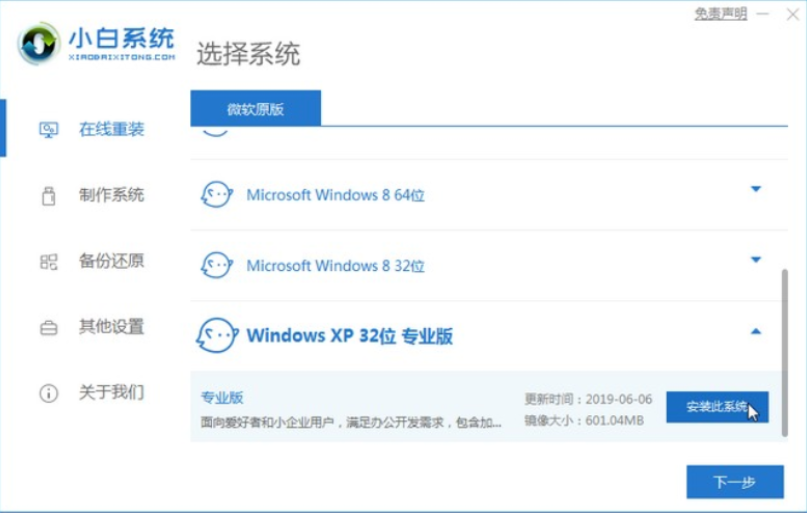
3、接着选择需要在新系统里安装的软件,如果不需要则取消所有勾选,点击下一步。

4、接下来小白软件会自动下载XP系统镜像,请耐心等待。
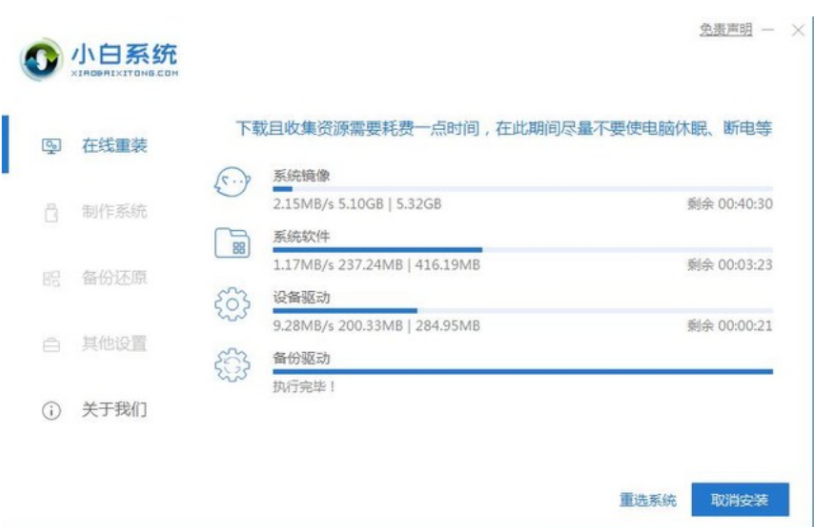
5、下载完成后,点击立即重启。

6、重启之后选择小白PE进入。

7、接下来小白软件会自动开始给旧电脑安装系统,全程无需操作,只需要耐心等待即可。
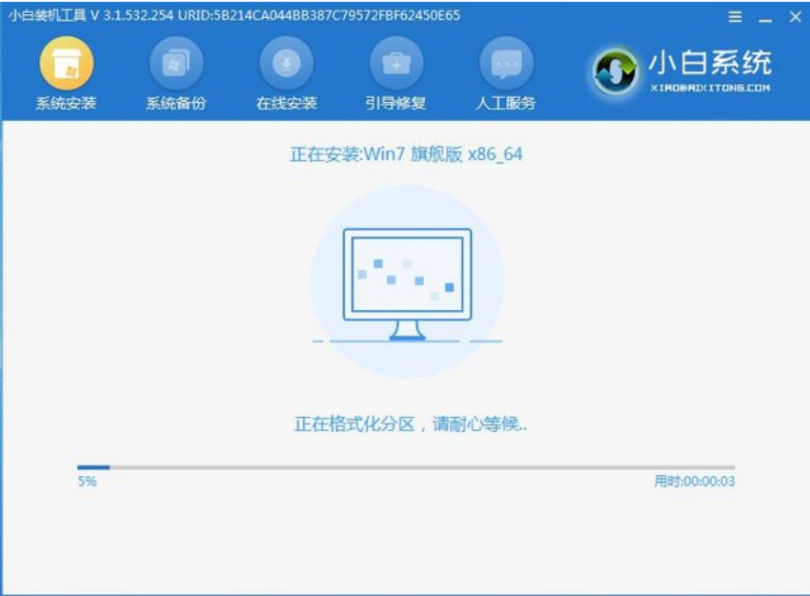
8、安装完成后,选择重启电脑。

9、重启之后,就可以正常使用系统了。

以上便是通过小白一键重装系统工具给旧电脑重装系统的过程,大家有需要的话都可以通过这个方法重装。
 有用
32
有用
32


 小白系统
小白系统


 1000
1000 1000
1000 1000
1000 1000
1000 1000
1000 1000
1000 1000
1000 1000
1000 1000
1000 1000
1000猜您喜欢
- 电脑常见的操作系统有哪些类型..2022/05/18
- 电脑显示器分辨率设置指南:掌握最佳画..2024/05/17
- win8.1系统重装大师步骤2016/11/21
- 如何把pdf转换成word的步骤2023/03/18
- 一键装系统之win7系统安装教程详解..2021/04/18
- 数据恢复工具不可以修改恢复怎么办..2022/07/17
相关推荐
- 小白一键重装系统软件使用教程..2022/03/22
- Excel快捷键大全2023/12/15
- 系统之家一键重装系统好用吗..2022/06/17
- 技嘉3070ti超级雕供电的详细介绍..2021/12/28
- win7系统升级win10怎么保留数据..2022/04/25
- 雨林木风重装系统教程2022/10/18




















 关注微信公众号
关注微信公众号





